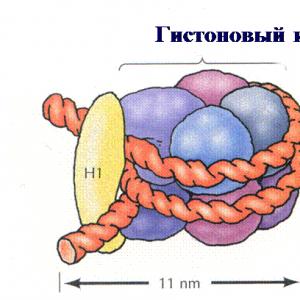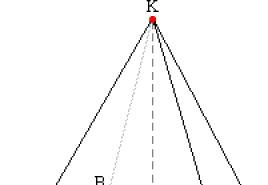1 s zup 2,5 mzd. ZUP
Výplatní páska?
Pojďme k mzdové operaci v 1C: Enterprise 8.2 Accounting pro Ukrajinu. Základem správného a bezchybného procesu výpočtu a výplaty mezd je správné a přesné vyplnění hodnot všech potřebných referenčních knih, přijetí zaměstnance, nastavení všech potřebných možností pro přijatého zaměstnance (platy, výhody atd.). To je důležité zejména pro automatické výpočty mezd.
V hlavním menu vyberte „Plat“ a poté „Mzdy“.
V okně, které se otevře, klikněte na tlačítko „Přidat“, zpřístupní se okno pro úpravu nového dokumentu „Mzdy pro zaměstnance organizace“. Uvádíme potřebné parametry, nezapomeňte uvést datum dokumentu, organizaci, rozdělení organizace, měsíc časového rozlišení.

Plnění je možné jak ručně, tak automaticky. Klikněte na „Vyplnit a vypočítat vše“ pro automatický výpočet. Podle potřeby můžete stisknutím příslušných tlačítek umístěných v blízkosti nejprve vyplnit a poté samostatně vypočítat doklad.

Při vyplňování a výpočtu se provede prvotní zápis zaměstnanců do mzdové agendy, výpočet časového rozlišení, výpočet příspěvků, srážek a příspěvků do mzdového fondu. Na záložce „Transakce“ nezapomeňte kliknout na tlačítko „Generovat transakce“. Bude vygenerován pro každého zaměstnance v pohodlné standardní podobě. Chcete-li zobrazit vypočítané hodnoty, vyberte příslušnou kartu.


Klikněte na „Pokračovat“ a

„Záznam“ + „OK“.
Mzda byla připsána, můžete přistoupit k výplatě. Pokud se při automatickém výpočtu mezd vyskytnou různé druhy chyb, doporučujeme pečlivě zkontrolovat všechny parametry HR účetnictví zaměstnance. Po provedení změn na kartě zaměstnance je nutné výpočet a časové rozlišení mzdy znovu opakovat.
Výplatní pásky můžete vytisknout kliknutím na tlačítko hlavního menu „Plat“ a poté, jak je znázorněno na obrázku níže.

Stáhněte si ilustrovaný návod:
Pokud budete mít nějaké potíže, určitě vám pomůžeme.
Máte-li dotazy k článku nebo stále přetrvávají nevyřešené problémy, můžete je prodiskutovat na
Ohodnoťte tento článek:
Pomocí programu 1C 8.2 Integrated Automation je docela pohodlné vypočítat mzdy. Dnes se podíváme na algoritmus pro výpočet mezd a pojistného.
Na vypočítat mzdy nutné:
1. V rozhraní „Výpočet mezd organizací“ přejděte do nabídky „Výpočet mezd“ - „Výpočet mezd“.
2. Pomocí tlačítka "Přidat" vytvořte nový dokument.
3. Ujistěte se, že je vybrána správná organizace a že je nastaven správný výplatní měsíc.
4. Nad tabulkovou částí klikněte na tlačítko „Vyplnit“ a vyberte požadovaný způsob vyplnění (obvykle „Pro všechny zaměstnance“).
5. Po zobrazení seznamu zaměstnanců v tabulkové části klikněte na tlačítko „Vypočítat“ (doporučený způsob výpočtu: „Vypočítat (úplný výpočet)“).
Pokud počítáte mzdy poprvé, pak se vás program s největší pravděpodobností zeptá na rozvrh práce. Pracovní plán můžete vyplnit ve stejném rozhraní, menu „Enterprise“ - „Work Schedules“. Graf se vyplní automaticky kliknutím na tlačítko "Vyplnit graf". Chcete-li například změnit parametry plnění grafu, můžete zvolit provozní režim „Každý druhý den“ kliknutím na tlačítko „Změnit parametry plnění grafu“.
6. Výpočet mzdy a daně z příjmu fyzických osob dokončíme kliknutím na tlačítko „OK“.
Pojďme k výpočet pojistného.
1. Pro výpočet pojistného přejděte do menu „Daně a příspěvky“ - „Výpočet pojistného“. Vytvořte nový dokument pomocí tlačítka "Přidat".
2. Vyberte svou organizaci, zkontrolujte přírůstkový měsíc a klikněte na tlačítko „Vyplnit a vypočítat“.
Pokud to nebylo provedeno předem, budete muset zkontrolovat nebo stanovit aktuální sazby pojistného. To lze provést v rozhraní "Správce účetnictví". V menu "Nastavení účetnictví" - "Nastavení mzdového účetnictví a personalistiky" musíte zvolit záložku "Pojistné". Zde je v příslušných řádcích nutné nastavit sazby pojistného a maximální hodnotu základu pojistného. Nezapomeňte také dole v tabulce nastavit sazbu pojistného do FSS pro úrazy a nemoci z povolání.“ Zadané údaje potvrdíme tlačítkem „Přihlásit“.
3. Provedeme a uzavřeme dokument „Výpočet pojistného“.
V pořadí pro zadané doklady se promítají do účetnictví musíte udělat následující:
1. Přejděte do nabídky „Mzdové účetnictví“ - „Odraz mezd v regulačním účetnictví“.
2. Vytvořte nový dokument pomocí tlačítka "Přidat".
3. Vyberte požadovanou organizaci a měsíc.
4. Klikněte na tlačítko "Vyplnit". V řádcích vyjadřujících výpočet mezd a pojistného v poli „Podkonto Dt“ dosadíme nákladové položky „Mzda“ a „Příspěvky“.
5. Navigujeme a zavřeme dokument tlačítkem „OK“.
Po těchto postupech lze v rozvaze na účtech 70, 68 a 69 vidět příslušné časové rozlišení.
Mzdy jsou poměrně náročným úkolem, zejména pro velké organizace. Je velmi problematické provést to ručně bez chyb. Je nutné počítat se všemi výhodami, daňovými slevami a uplatňovat různé sazby daně z příjmu fyzických osob. Výpočet mezd v 1C umožňuje plně automatizovat celý účetní proces. Se správným zadáním primárních dat je možné generovat analytické účetní zprávy pro management a vládní agentury.
Počáteční zadání dat
Před výpočtem platů v 1C musíte zkontrolovat počáteční nastavení programu. Chcete-li to provést, přihlaste se do programu jako správce. V poli vyberte buňky jednu po druhé:
- "Časové rozlišení";
- "Drží";
- "Mzdové ukazatele".
V každé záložce zkontrolujte, zda jsou šablony vyplněny. Chcete-li přidat parametr výpočtu, použijte tlačítko „Vytvořit“ pro zadání a uložení parametru účetnictví, který lze použít při výpočtu mezd. Je nutné zkontrolovat výhody daně z příjmu fyzických osob v 1C pro materiální pomoc ve výši 4 000 rublů.
Změna personálního obsazení
Hlavním dokumentem pro výpočet mezd v 1C 8 je personální tabulka. Schvaluje se na příkaz vedoucího. Aktuální dokument si můžete prohlédnout v nabídce „Personál“ v záložce „Tabulka zaměstnanců“. Pokud byl vydán změnový příkaz, lze změny provádět v příslušné záložce.

Chcete-li vytvořit nový dokument ve mzdové agendě 1C, musíte přejít na kartu „Vytvořit“. Otevře se pole, které je potřeba co nejdůkladněji vyplnit.
- Buňka „Přidat pozici“ je určena pro zavedení nové pozice, oddělení, platu;
- Záložka „Změnit pozici“ je určena pro změnu parametrů aktuální sazby, platu, pracovních podmínek, benefitů (například cestovné);
- Pole „Vyplňování ukazatelů“ se používá, když je pro všechny pozice zadán stejný typ dat. Při ukládání parametrů účtování budou data aplikována na celý seznam;
- Při zadávání údajů o nové pozici můžete jednotlivé pracovní rozvrhy propojit s 1C ZUP.
Po provedení změn je potřeba zadat informace o objednávce a zkontrolovat datum schválení personální tabulky. Teprve poté lze doklad uložit, bude základem pro výpočet mezd z tohoto období.

Rozvrh hodin
V průběhu kalendářního měsíce se promítají všechny personální změny v organizaci: přijímání do zaměstnání, dovolené, volno, příplatek za kombinování pozic v 1C ZUP, práce o víkendech a svátcích, nemocenská a výpovědi. Pokud jsou údaje zadány správně, účetní list se vygeneruje automaticky.
Chcete-li jej vyplnit, musíte v záložce „Vytvořit“ vybrat buď vyplnění dokumentu se seznamem všech zaměstnanců, nebo výběrem konkrétního příjmení.
Datum vytvoření dokumentu je standardně vyplněno aktuálním datem. Při vyplňování časového rozvrhu za předchozí období je potřeba změnit datum na poslední den v měsíci.
V časovém rozvrhu si můžete zkontrolovat promítnutí dokladů o pohybu personálu v průběhu měsíce. Pokud některé informace nebyly zadány do programu, musí se to zohlednit před výpočtem výdělku.

Výpočet mezd
Veškeré mzdové úkony jsou prováděny pouze z pracoviště účetní nebo vedoucího oddělení, kteří mají do těchto operací přístup.
Mzdy v 1C 8.2 se provádí z odpovídající záložky. Nový dokument můžete vytvořit pomocí tlačítka „Vytvořit“. V nabídce, která se otevře, můžete zvolit úplné vyplnění dokladu se všemi poplatky, srážkami a výpočtem příspěvků, nebo v případě potřeby vygenerovat každý z těchto dokladů.

Pro výpočet mezd v 1C 8.2 pro všechny zaměstnance za předchozí období je k dispozici tlačítko „Vyplnit“. Zpracování dat bude nějakou dobu trvat. Pokud byly správně zadány účetní parametry, zobrazí se na obrazovce seznam informací o všech přírůstcích zaměstnancům.
Program 1C:8 umožňuje v případě potřeby provést ruční úpravy dokumentu.
Před odesláním dokumentu je třeba zkontrolovat správnost zadaných údajů.
- Pole „Smlouvy“ se vyplňuje, pokud je práce vykonávána na základě dohod GPC;
- Pole „Dávky“ se vyplní automaticky, pokud byla nemocenská včetně přídavků na děti vyplacena v měsíci časového rozlišení;

- Záložka „Výhody“ se vyplňuje, pokud společnost využívá bonusové pobídky, například zaměstnanci jsou kompenzováni cestovní nebo stravné. Tyto údaje jsou součástí mezd a podílejí se na výpočtu daně z příjmu fyzických osob;

- Záložka „Srážky“ zobrazuje všechny srážky zaměstnance: dle exekučních titulů, za neodpracovanou dovolenou. V případě potřeby můžete zadat nový typ odpočtu;

- Záložka „Daň z příjmů fyzických osob“ se generuje automaticky. Informace o úrokové sazbě a postavení zaměstnance se zadávají při přijetí. Pro jednotlivce, kteří jsou obyvateli Ruské federace, platí sazba 13 %. Při výpočtu příjmů zahraničních zaměstnanců organizace, kteří pracují na základě patentových smluv, se sazba počítá na 30 %;

- Záložka „Půjčky“ umožňuje sledovat včasné splácení úvěrů poskytnutých zaměstnancům společnosti. Při obdržení výhody získané jako úspora na platbách úroků se daň z příjmu vypočítá automaticky;

- Pole „Příspěvky“ se vyplní automaticky při vyplňování dokladu. Indikátory můžete spravovat ručně pro každého zaměstnance nebo pro seznam jako celek;

- Pole „Úprava platby“ má odrážet nadměrně sraženou daň z příjmu fyzických osob. Údaje se zadávají pouze ručně po předložení dokladů pro nárok na podání majetkových, sociálních nebo jiných důvodů, které upravuje zákon;

- Pokud jsou při výpočtu mezd zjištěny neúplné údaje, lze provést úpravy v záložce „Dodatečné časové rozlišení, přepočty“. Toto pole musí být u každého jednotlivce vyplněno pouze ručně. Můžete provádět opravy:
- V časovém rozlišení;
- výhody;
- výhody;
- Srážky.
V tomto poli můžete upravit informace z předchozích období tak, aby správně odrážely informace v pravidelných výkazech.

Před záznamem a výpočtem platů v 1C musíte zkontrolovat období a datum vzniku.
Časové rozlišení záloh
Zákoník práce ukládá zaměstnavateli vyplácet mzdu dvakrát měsíčně.
Výpočet zálohové mzdy pro 1C 8 Enterprise lze provést z nabídky „Plat“ na kartě „Přírůstek za první polovinu měsíce“.

Záloha v 1C 8 3 se provádí pomocí tlačítka „Vyplnit“. Vygeneruje se celý seznam zaměstnanců s uvedením časového rozlišení. Srážky za exekuční dokumenty a daň z příjmu budou vypočítány automaticky.
Dokument se generuje pomocí tlačítek „Záznam“ a „Zaúčtovat“.

Výplata mezd
V programu 1C:8 můžete vytvořit seznam zaměstnanců pro převod mezd na kartové účty jednotlivců v bance nebo prostřednictvím pokladny organizace. Chcete-li to provést, musíte zadat příslušnou kartu.
- Tlačítko „Výpis do banky“ je určeno pro generování výpisu v rámci mzdového projektu;
- Tlačítko „Výpisy převodů na účty“ umožňuje vygenerovat výpis poplatků na účty zaměstnanců otevřené samostatně;
- „Výpis do pokladny“ je určen ke generování plateb prostřednictvím pokladny organizace.

Chcete-li odeslat výpis do banky, musíte vytvořit soubor v záložce „Dokumenty směny s bankami“ a poté jej stáhnout ze záložky „Směna s bankami (plat)“. Zároveň vygenerujte příkaz k úhradě na výši mzdy s uvedením evidenčního čísla.

Mzdové zprávy
Před zobrazením nahromaděného platu v 1C musíte přejít do nabídky „Plat“ v poli „Přehledy platů“. Při sestavování zprávy si můžete vybrat časové rozlišení, vyplnit informace pro každého zaměstnance, analyzovat srážky a uplatnění výhod. Program 1C:8 generuje analytická data a analýzy v kontextu jakéhokoli ukazatele.
Všechny zprávy jsou vytištěny.

Závěr
Výpočet mezd v programu 1C: 8 je plně automatizovaný. Pokud vyvstane otázka, proč se platy nepočítají v 1C, musíte zkontrolovat počáteční nastavení. Kromě toho byste měli rychle zadat údaje do hlavního adresáře s přihlédnutím k tabulce průměrných výdělků, které ovlivňují výpočet mezd. Správná reflexe vám umožňuje rychle generovat zprávy o dani z příjmu fyzických osob, pojistném a kontrolních poměrech.
POZORNOST: podobný článek na 1C ZUP 3.1 (3.0) -
Dobrý den, milí čtenáři blogu. V dnešním článku budeme pokračovat v rozebírání hlavních rysů programu 1c Platový a personální management a seznámíme se s částí výpočet mzdy 1s zup. Připomínám, že začátek byl učiněn v první části této série článků, kterou si můžete přečíst. Ještě připomínám, že tento přehled možností výpočtu mezd v 1C ZUP se bude týkat následujících sekcí účetnictví programu:
Výpočet platu
✅
✅
✅
Během našeho představení HR sekce jsme tedy pro naši fiktivní organizaci „Alpha“ najali tři zaměstnance:
- ředitel - Ivanov - plat 40 000,
- účetní - Petrov - mzda 30 000,-
- manažer - Sidorov - plat 20 000,-.
Tito zaměstnanci dostali při přijímání pouze hlavní plánovaný typ výpočtu „Denní mzda“. V terminologii 1C „plánovaný typ výpočtu“ znamená, že částky pro tento typ budou počítány pravidelně z měsíce na měsíc automaticky při vyplňování dokumentu „Mzdy pro zaměstnance organizace“, ale o tomto dokumentu budeme hovořit podrobněji. o trochu později. „Hlavní typ výpočtu“ - každý zaměstnanec musí mít alespoň jeden typ časového rozlišení, takže toto je hlavní. Mezi „hlavní typy výpočtů“ patří:
- plat za den;
- hodinová mzda;
- platba v denní sazbě;
- platba za výrobní zakázky;
- platba v hodinové sazbě.
Program má řadu předdefinovaných typů výpočtů vytvořených vývojáři programu. Lze je zobrazit v seznamech „Základní časové rozlišení“ a „Dodatečné časové rozlišení“, které jsou přístupné na záložce „Výpočet mezd“ na ploše programu. Základní časové rozlišení je charakterizováno délkou trvání v čase;
Tento typ výpočtu budeme muset vytvořit z prostého důvodu, že vývojáři s tímto druhem časového rozlišení nepočítali. Říkejme tomu „Bonus jako procento z platu“. Tento typ výpočtu bude patřit do skupiny základního časového rozlišení, protože bude záviset na výši časového rozlišení podle typu výpočtu „Denní mzda“. Pojďme tedy na seznam hlavních poplatků a přidejte nový. Nový formulář typu výpočtu má několik záložek. Pojďme se na vše podívat jeden po druhém.
✅ Seminář „Lifehacks pro 1C ZUP 3.1“
Analýza 15 životních hacků pro účetnictví v 1C ZUP 3.1:
✅ KONTROLNÍ SEZNAM pro kontrolu výpočtu mezd v 1C ZUP 3.1
VIDEO - měsíční samokontrola účetnictví:
✅ Výpočet mezd v 1C ZUP 3.1
Pokyny krok za krokem pro začátečníky:
Záložka "Výpočty":
- Pořadí výpočtu – „Závisí na první úrovni“ znamená, že závisí na nějakém typu výpočtu. V našem případě z „Plat podle dne“. Pokud jde o úrovně závislosti, do toho se teď nebudu pouštět, pokud to pro nás není důležité;
- Metoda výpočtu – Vyberte „Procenta“. V důsledku tohoto výběru se v poli „Popis kalkulačního vzorce“ objeví předdefinovaný vzorec. V tomto poli není třeba nic upravovat.
Záložka „Příspěvky“ slouží ke konfiguraci výpočtu pojistného z částek naběhlých pro tento typ výpočtu a obsahuje následující pole. Zde je ve skutečnosti platné pouze pole „Typ příjmu“. Nastavíme jej na hodnotu „Příjem zcela podléhající pojistnému“.
Záložka „Manažerské účetnictví“ není vyplněna.
Karta „Jiné“. I přes takový neklíčový název je pro nás tato záložka velmi důležitá. Na něm uvedeme typ výpočtu „Mzda po dnech“ a z částek nashromážděných podle tohoto typu výpočtu se vypočítá procento pro výpočet našeho bonusu. V poli „Přední časové rozlišení“ musí být také specifikován typ výpočtu „Mzda po dnech“, aby se při změně výše mzdy automaticky přepočítal bonus. Záložka bude vypadat takto:
 |
Poté klikněte na OK a nový typ výpočtu se uloží jako součást „Základní poplatky“. Nyní je potřeba toto časové rozlišení přiřadit zaměstnanci Sidorova jako plánované časové rozlišení, tzn. které se budou načítat měsíc po měsíci. K tomu můžete v programu 1c Zup použít dokument „Zadání trvalého časového rozlišení nebo srážky“. Najdete ho na záložce „Výplaty“ na ploše programu v levém sloupci dole. Musíte přidat nový dokument a vyplnit následující pole ve formuláři tohoto dokumentu:
- Akce – „Přidat nebo změnit časové rozlišení“;
- Typ výpočtu – „Bonus v procentech z platu“;
- Období – od 1. 1. 2014;
- Přidejte zaměstnance Sidorova do pole tabulky a uveďte procento - nechť je to 10%.

Klikněte na OK, dokument se zaznamená a zaúčtuje. Nyní má Marina Nikolaevna Sidorova dva plánované přírůstky: „Plat za den“ a „Bonus jako procento platu“. To lze vidět, pokud přejdete do adresáře „Zaměstnanci“ (záložka „Lidské zdroje“ na ploše programu) a otevřete formulář zaměstnance. Na záložce „Časové rozlišení a srážky“ vidíte všechny plánované časové rozlišení platné pro zaměstnance.

Tyto plánované časové rozlišení se automaticky objeví v tabulkové části dokumentu "Výplatní páska" při jeho vyplňování. Toto je konečný mzdový doklad, který se zadává každý měsíc při zpracování závěrečné výplaty. Ale o tom vám povím trochu později.
Než definitivně vypočítáte svou mzdu pomocí dokumentu „Mzdy“, program by měl odrážet mezičasy a výpočty. Takové výpočty zahrnují:
- , A ,
Do této kategorie lze zařadit i dokumenty (nebo si můžete přečíst, jak zohlednit transakci i mzdu současně). Každou z těchto plateb jsem podrobně rozebral v samostatných článcích, odkazy na které jsem vám právě dal. Proto se jimi zde nebudu podrobně zabývat. Jen mějte na paměti, že všechny tyto časové rozlišení je nutné před konečným zúčtováním spočítat a zaúčtovat pomocí dokladu Mzdy.
Kromě všech výše uvedených v programu 1s zup existuje něco jako jednorázové poplatky. A budeme o tom mluvit podrobněji. Předpokládejme, že se ředitel rozhodl vyplatit účetnímu jednorázový bonus ve výši 5 000 rublů. Pro zohlednění takového časového rozlišení nemáme v rámci „Dodatečné časové rozlišení“ (v rámci doplňkových, protože tento druh bonusu se časově neprodlužuje) vhodný předdefinovaný typ výpočtu, proto vytvoříme nový typ „ Jednorázový bonus“. Na záložce Výpočet mzdy na ploše programu úplně dole přejděte na „Dodatečné časové rozlišení“ a vytvořte nový typ kalkulace. Pojďme rychle projít záložky:
✅ Seminář „Lifehacks pro 1C ZUP 3.1“
Analýza 15 životních hacků pro účetnictví v 1C ZUP 3.1:
✅ KONTROLNÍ SEZNAM pro kontrolu výpočtu mezd v 1C ZUP 3.1
VIDEO - měsíční samokontrola účetnictví:
✅ Výpočet mezd v 1C ZUP 3.1
Pokyny krok za krokem pro začátečníky:
- Záložka "Výpočty":
o Pořadí výpočtu je primární akruální, protože se jedná o pevnou částku a nezávisí na jiných akruálních položkách, ale vychází pouze z přání ředitele;
o Způsob výpočtu – zde je uvedena „Pevná částka“.
- "Používání":
o Ceny – ne bonus. Zde máme na mysli bonusy na základě výsledků práce za určité období, proto i přesto, že máme bonus, v tomto nastavení uvádíme „není bonus“;
o není přínosem;
o Nepředstavuje náhradu za dovolenou;
o Platbu nelze kontrolovat.
- „Účetnictví“ je ve výchozím nastavení vše;
- „Daně“ – podléhající kódu příjmu: 2000 a nejsou zahrnuty do nákladů práce;
- „Příspěvky“ jsou příjmy. Plně podléhá pojistnému;
- „Manažerské účetnictví“ a „ostatní“ se nevyplňují.
 |
Klikněte na OK, typ výpočtu se zaznamená. Pro výpočet částky pro tento typ výpočtu musíte použít specializovaný dokument „Evidence jednorázových poplatků“. Dokument se nachází na záložce „Výpočet mezd“ na ploše programu v levém sloupci.
Rád bych vyzdvihl obor "Datum výplaty daně z příjmu fyzických osob". V závislosti na datu uvedeném v tomto poli bude vypočtená daň z příjmů fyzických osob přiřazena ke konkrétnímu měsíci zdaňovacího období (naše datum je 31. 1. 2014, zdaňovacím obdobím je tedy leden 2014).

Dále je třeba vypočítat plánované časové rozlišení. K tomu slouží dokument „Mzdy“, který také naleznete na záložce „Výpočet mzdy“ na ploše programu v levém sloupci nahoře. Tento dokument je měsíční. Pojďme přidat nový dokument. Naznačujeme akruální měsíc „leden 2014“. Program zajišťuje automatické vyplňování tabulkové části. Chcete-li to provést, klikněte na tlačítka „Vyplnit“ -> „Pro všechny zaměstnance“. V důsledku toho se vytvoří řádky s plánovaným časovým rozlišením zaměstnanců.

Chcete-li automaticky vypočítat výsledek, klikněte na „Vypočítat“ -> „Vypočítat (úplný výpočet)“. V tomto případě budou vypočítány všechny 4 řádky plus záložka „Daň z příjmu fyzických osob“. Vezměte prosím na vědomí, že „platový bonus“ zaměstnankyně Sidorové bude vypočítán automaticky.


Takto jsme vypočítali platy pro naše tři zaměstnance. Řeknu vám o mnoha tiskopisech dostupných v programu. Nyní bych chtěl zmínit pouze možnost tisku výplatních pásek. Chcete-li to provést, musíte otevřít odkaz „Výplatní pásky“ na záložce „Výplaty“ na ploše programu v části „Přehledy“. Ve formuláři, který se otevře, uveďte období „leden 2014“ a klikněte na tlačítko „Generovat“:

V příštím článku se podíváme. To je pro dnešek vše, uvidíme se na stránkách.
Chcete-li se o nových publikacích dozvědět jako první, přihlaste se k odběru aktualizací mého blogu:
Znáte jasně postup výpočtu mezd, který je třeba provést z měsíce na měsíc v programech 1C: Platy a personální management a 1C: Platy státního úřadu, vydání 3.1? V tomto článku se budeme zabývat tímto důležitým problémem s odkazy na některé materiály, které byly dříve zveřejněny na našich webových stránkách. Vývojáři samozřejmě program pravidelně upravují a některé operace a dokumenty se objevují nebo se stávají nepotřebnými, ale obecné principy fungování popsané v článcích jsou zachovány.
Obecné schéma pro zadávání dat a provádění výpočtů odpovídá uspořádání sekcí programu - zleva doprava.
1) Nejprve musíte provést všechny změny rámců:
- Příjem zaměstnanců, převody, propouštění;
- Změny plánovaného časového rozlišení a srážek (dostupné v sekcích „Personál“ a „Platy“).

Docházkové výkazy (pokud možno nepoužívejte, ve mzdových výkazech je vhodné používat stejnojmenný výkaz) a Individuální rozvrhy (pouze v případě potřeby).
- Srážky (část „Plat“).

2) V této fázi se musíte ujistit, že všechny absence a nedostavení se do programu jsou zahrnuty a také odráží práci nad normou:
- Nemocenská (obecný princip je popsán v článcích Výpočet výplaty nemocenské, Nemocenská bez náhrady mzdy), Prázdniny (pár článků na téma Prázdniny od 1. dne v měsíci, Prázdniny bez výplaty), včetně Rodičovské dovolené , Služební cesty;
- Práce o víkendech a svátcích, Práce přesčas a Přesčasy (více čtěte ve výběru článků Práce o svátcích a víkendech, přesčasy, Přesčasy).

Opět je možné pracovat ze sekce „Personál“.

Neznepokojujte se, pokud v seznamu vašeho programu nevidíte stejný seznam dokumentů a akcí jako na obrázku – to závisí na vlastnostech organizace a na nastavení konkrétní informační základny.
Po zadání informací je třeba zkontrolovat správnost odrazu odpracované doby v přehledu „Dočasné výkazy“ v části „Plat“ - „Výkazy platů“.

3) Nyní zadáme akruální doklady:
- ocenění,
- Finanční pomoc,
- jednorázové poplatky,
- Údaje pro výpočet mzdy (pokud pro něj máte nastaven výpočet).
V případě potřeby můžete tyto částky uhradit během období mezi vypořádáním a platit daně.
4) Pokud máte zaměstnance pracující na základě občanskoprávních smluv, zadejte o nich také informace do databáze.
Nejprve vytvoříme smlouvy a úkony v sekci „Platy“ – „Smlouvy (včetně autorských)“ a „Platy“ – „Převzaté listy za odvedenou práci“ a následně provedeme kalkulace v dokumentu „Časové rozlišení podle smluv (vč. autorských práv )“ a platby.

5) Před výpočtem mzdy se také obvykle vypočítá a vyplatí záloha. Toto téma jsme podrobně rozebrali v článku Časové rozlišení a placení záloh.
6) Před konečným výpočtem mezd na konci měsíce je vhodné zopakovat kroky 1 - 4 a poté zkontrolovat a provést dodatečné výpočty nebo vymazat informace o přepočtech v sekci „Mzda“ - „Přepočty“.

7) Nyní si konečně můžete vypočítat mzdy a odvody.

Pozornost! Doklad „Výpočet mezd a odvodů“ je nutné vypočítat jako ÚPLNĚ poslední možnost, a to i do jednoho dne. Toto pravidlo je povinné, protože POUZE v tomto dokumentu se počítá pojistné, včetně bonusů, dovolených, jednorázových poplatků atd.
Správnost údajů kontrolujeme pomocí přehledů „Přehled mezd příštích období“, „Analýza platů pro zaměstnance“ a dalších, umístěných v sekci „Plat“ - „Výkazy platů“.
8) Mzdu vyplatíme v sekci „Výplaty“ - „Všechny výpisy k výplatě mzdy“ s uvedením typu výpisu (do banky, do pokladny...) a způsobu výplaty ve sloupci „Výplata“, popř. ihned v bloku „Vytvořit“.

Úplnost a správnost vyplacených částek kontrolujeme otevřením přehledů v části „Platby“ - „Přehledy plateb“ a také v části „Plat“ - „Výkazy platů“ - „Analýza platů podle zaměstnanců“.
9) Nezapomeňte uvést údaje o uvedených daních a příspěvcích:
- v otevřeném výpisu přejděte na odkaz „Výplata mezd a odvod daně z příjmů fyzických osob“ a napište číslo a datum platebního příkazu, kterým byla daň z příjmu fyzických osob převedena do rozpočtu;

nebo vytvořit doklad „Převod daně z příjmů fyzických osob do rozpočtu“ v části „Daně a odvody“, pokud byla daň z příjmů fyzických osob zaplacena později;


Zaplacené pojistné na úrazy se promítá do sekce „Daně a příspěvky“ – „Platba pojistného do fondů“ – „FSS, Úrazové pojištění“.

Nezapomeňte si projít přehledy v části „Daně a odvody“ – „Přehledy o daních a odvodech“, abyste se ujistili, že časové rozlišení je správné.
10) Nyní můžete vytvářet účtování pro časové rozlišení a příspěvky v sekci „Mzda“ - „Promítnutí mezd v účetnictví“, tlačítko „Vyplnit“

a zkontrolujte správnost uvedených informací vygenerováním zprávy v části „Mzdy“ - „Výkazy platů“ - „Účtování mezd“.
11) Po vygenerování transakcí se můžete synchronizovat s účetním programem, během kterého se přenesou údaje o naběhlých mzdách, daních a odvodech.
12) Doporučujeme nastavit datum zákazu změn údajů v sekci „Administrace“ - „Nastavení uživatelů a práv“.
Tím jsou měsíční opakující se operace časového rozlišení a výplaty mezd uzavřeny. Každá organizace může mít samozřejmě individuální charakteristiky týkající se složení operací a používaných dokumentů, ale v každém případě doporučujeme držet se obecného postupu popsaného v tomto článku.